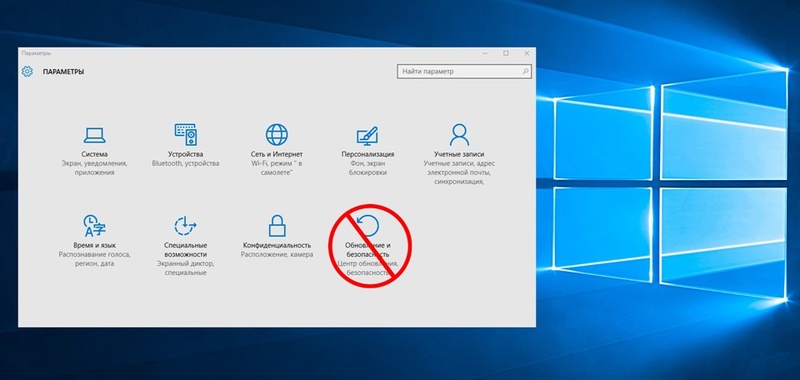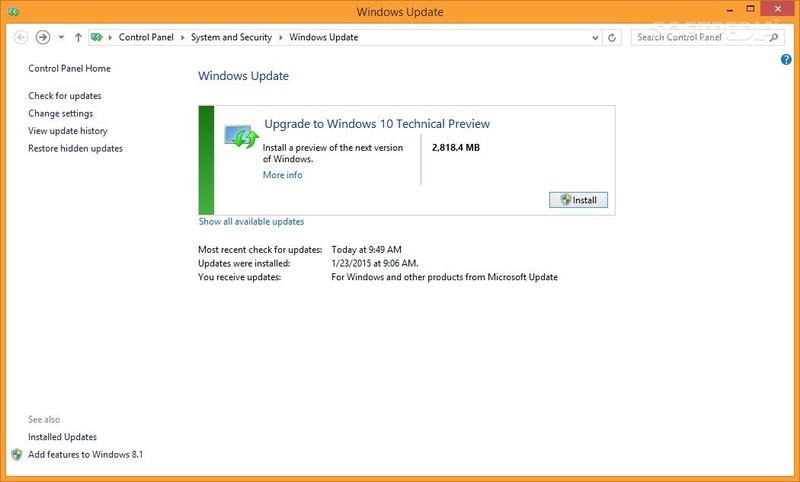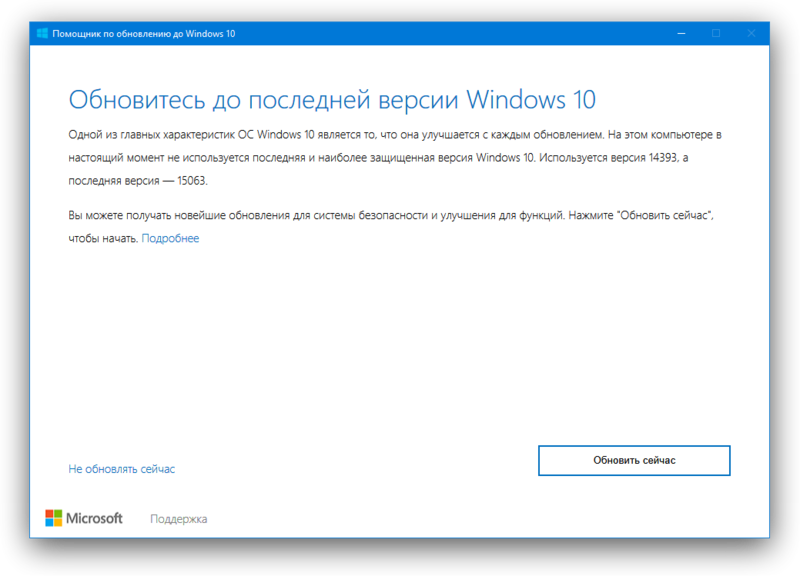Обновления операционной системы могут не только нести благо. Конечно, они способны привносить новые возможности для пользователей, добавлять опции в настройках, поддержку более современных устройств и так далее. Но, как и всё, что создано человеком, они не идеальны. Постоянное снижение скорости интернета, невозможность моментального выключения, долгие перезагрузки. Всё это заставляет людей искать способы отключить обновление Windows 10 или более ранних ОС.
Обновления операционной системы могут не только нести благо. Конечно, они способны привносить новые возможности для пользователей, добавлять опции в настройках, поддержку более современных устройств и так далее. Но, как и всё, что создано человеком, они не идеальны. Постоянное снижение скорости интернета, невозможность моментального выключения, долгие перезагрузки. Всё это заставляет людей искать способы отключить обновление Windows 10 или более ранних ОС.
Функции, связанные с Windows Update
Перед тем как рассказать о способах отключения этой возможности, нужно объяснить, чего пользователь лишится. Работать за компьютером станет гораздо приятнее — никаких долгих перезагрузок, интернет всегда на полной скорости, к работе можно приступать сразу после включения ПК.
Кроме того, не будет проблем с неправильной работой этой службы. Так, в Windows 7 она иногда приводила к потреблению практически всего объёма оперативной памяти из-за ошибки кэширования. В результате единственным способом избавиться от страшнейших тормозов в работе, было полное выключение обновлений. И тогда процесс под названием svchost. exe переставал занимать в ОЗУ весь объём.
Но вместе с этим правильно работающая служба, которая вовремя устанавливает все важные обновления, позволяет:
- Получать все самые последние функции ОС, разработанные в недавнее время. Например, Windows 10 посредством пакетов обновлений добавились новый дизайн — Fluent и несколько интересных приложений для творческих личностей. Кроме того, был серьёзно переработан функционал браузера Edge, получившего возможность установки расширений. Геймерам же позволили серьёзно оптимизировать производительность игр, предоставив возможность под названием Game Mode.
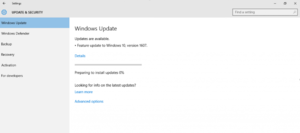 Иметь защиту от известных разработчикам эксплойтов и уязвимостей. Последние массовые атаки вирусов-шифровальщиков на инфраструктурные объекты нескольких стран, включая Россию и Украину, были настолько успешными именно из-за того, что большинство систем не обновлялись. Поэтому, если пользователя не интересуют новомодные «фичи», стоит хотя бы инсталлировать время от времени те апдейты, которые помечены словом Security или «Безопасность».
Иметь защиту от известных разработчикам эксплойтов и уязвимостей. Последние массовые атаки вирусов-шифровальщиков на инфраструктурные объекты нескольких стран, включая Россию и Украину, были настолько успешными именно из-за того, что большинство систем не обновлялись. Поэтому, если пользователя не интересуют новомодные «фичи», стоит хотя бы инсталлировать время от времени те апдейты, которые помечены словом Security или «Безопасность».
На Windows 10 ситуация ещё серьёзнее. Служба Windows Update имеет гораздо больше связей с разными функциями ОС, чем более старые версии. Отключив её полностью, пользователь неминуемо столкнётся с несколькими дополнительными проблемами:
- На обновлениях полностью завязан Microsoft Store — магазин UWP-приложений. Несмотря на то что большинство пользователей работают на более привычных x86-программах, новые их разновидности имеют несколько интересных особенностей. Например, синхронизацию данных между устройствами или сохранение в облако автоматически.
- Служба Xbox Live тоже очень зависит от апдейтера. Если выключить обновления на Windows 10, игры нельзя будет скачивать, они перестанут получать патчи, а купленные в магазине DLC невозможно будет установить автоматически.
- Защитник Windows, являющийся частью Центра обеспечения безопасности, тоже загружает новые версии антивирусных баз и журналов контроля производительности средствами обновления ОС.
Как видно, если остановить обновления Windows 10, можно столкнуться с очень серьёзными проблемами. Особенно если пользователь не использует сторонние антивирусы. Или играет в купленные с Магазина игры — например, Gears of War 4 или новые части серии Forza Motorsport.
Отключение апдейтов операционной системы
Если несмотря на все позитивные стороны, пользователь всё-таки решает отказаться от использования этой функции, можно попробовать её отключить. Существует два способа, которые имеют разную эффективность в зависимости от возникающей проблемы:
- Через Центр Обновления.
- Через управление системными службами.
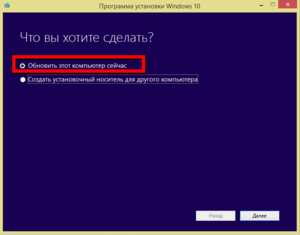 Стоит отметить, что первый способ при использовании Windows 10 не сработает. Она настроена таким образом, что полностью отказаться от получения важных апдейтов нельзя. Можно только на время их отложить. Максимальный срок при этом составляет всего 30 дней. По его истечении система сама устанавливает все пункты, которые накопились за это время, без дополнительных уведомлений для пользователя. Поэтому в более новых версиях этой ОС Microsoft ввела несколько важных изменений в процесс доставки критических обновок.
Стоит отметить, что первый способ при использовании Windows 10 не сработает. Она настроена таким образом, что полностью отказаться от получения важных апдейтов нельзя. Можно только на время их отложить. Максимальный срок при этом составляет всего 30 дней. По его истечении система сама устанавливает все пункты, которые накопились за это время, без дополнительных уведомлений для пользователя. Поэтому в более новых версиях этой ОС Microsoft ввела несколько важных изменений в процесс доставки критических обновок.
Использование Центра Обновления
Этот вариант подходит только для того, чтобы отключить автоматическое обновление Windows 7, не останавливая при этом саму службу. В таком случае пользователю не придётся предпринимать лишних шагов, чтобы вернуть всё обратно. Делается это так:
- Открывается Панель управления. Для этого можно использовать строку поиска в меню Пуск или просто нажать на соответствующую ссылку прямо под ярлыком «Компьютер».
- Далее варианта действий два. Если включён вид по категориям, нужно перейти в «Система и безопасность», а потом — в «Центр обновления Windows» либо перейти сразу по ссылке «Включение или отключение автоматического обновления». Если же на стартовой странице просто значки, можно найти соответствующий и щёлкнуть по нему.
- Оказавшись в главном окне, нужно щёлкнуть по ссылке в левой его части, которая называется «Настройка параметров».
- После этого, в пункте «Важные обновления», в выпадающем списке выбирается самая нижняя опция, отключающая проверку наличия апдейтов, и по желанию ставится галочка под пунктом «Рекомендуемые обновления». Это приводит к полному их отключению.
У способа есть недостатки. С проблемой кэширования он не может помочь. Вместе с тем после отключения, утилита отображения предупреждений в виде белого флажка справа от области трея будет периодически выдавать сообщение об угрозе. Чтобы отключить и его, нужно щёлкнуть на флажок, перейти в Центр поддержки и отключить любые сообщения, касающиеся автообновлений.
Управление запуском служб
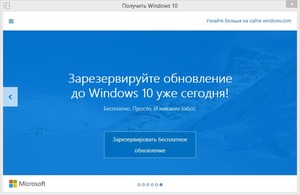 Это самый эффективный способ, отключающие апдейты раз и навсегда. Может использоваться при возникновении проблем с кэшированием, а потому рекомендован для тех людей, которые хотят сделать всё один раз и не перенастраивать что-то в будущем. Настоятельно рекомендуется перед этим запастись терпением и всё-таки поставить хотя бы пункты с пометкой «Безопасность». Они уберегут от большинства проблем. Если пользователь использует Скайп, лучше поставить и все обновления на Internet Explorer — так он сможет беспрепятственно пользоваться десктоп-версией мессенджера долгое время.
Это самый эффективный способ, отключающие апдейты раз и навсегда. Может использоваться при возникновении проблем с кэшированием, а потому рекомендован для тех людей, которые хотят сделать всё один раз и не перенастраивать что-то в будущем. Настоятельно рекомендуется перед этим запастись терпением и всё-таки поставить хотя бы пункты с пометкой «Безопасность». Они уберегут от большинства проблем. Если пользователь использует Скайп, лучше поставить и все обновления на Internet Explorer — так он сможет беспрепятственно пользоваться десктоп-версией мессенджера долгое время.
Процесс происходит так:
- Запускается элемент «Службы». Самый быстрый способ это сделать — воспользоваться строкой поиска и начать вводить слово «службы». Так как его ярлык находится в папке «Администрирование», в случае неудачи можно попробовать найти сначала её.
- В окне, которое откроется при запуске компонента, нужно найти список доступных служб, а в нём либо Windows Update, либо «Центр обновления Windows» в зависимости от языковой версии.
- Управлять службой можно двумя способами: либо с помощью кнопок в виде ссылок, которые появляются при выделении имени однократным щелчком мыши, либо на вкладке «Общие» окна «Свойства», вызываемое двойным щелчком по имени.
- Лучше всего выставлять значение в выпадающем списке «Тип запуска» «Отключена». Так пользователь избавляется от всех возможных ошибок в дальнейшем функционировании службы. Запустить её позже можно просто поменяв на «Ручной» или «Автоматический».
Перезагружать операционную систему совсем необязательно. Такая манипуляция позволяет мгновенно отключить центр обновления Виндовс 7 вместе со всеми сообщениями от него и предложением установить все исправления без возможности полностью от этого отказаться.
Ситуация с Windows 10
На момент выхода система вела себя довольно агрессивно по отношению к пользователю — запретить доставку обновлений на компьютер нельзя было в принципе. Бывали случаи, что всплывающее окно с просьбой перезагрузить машину появлялось в самый неподходящий момент. И если человек был в процессе длительной работы, которая требовала от него непрерывности, он периодически нажимал «Позже». А потом, через несколько таких событий, сообщение всплывало вновь, уже без возможности отложить процесс. И ему было абсолютно безразлично, закончил ли пользователь работу.
Поэтому компания Майкрософт с каждым своим крупным апдейтом шла навстречу своей аудитории и внедряла раз за разом всё более гибкую и лояльную систему доставки и установки патчей для ОС. Вот некоторые различия между текущей и самой первой версией ОС:
- Обновления можно замораживать на месяц. По истечении срока они устанавливаются вне зависимости от желания пользователя.
- С недавних пор стало возможно контролировать тот процент трафика, который человек хочет выделить именно на скачку апдейтов. Это позволяет не перегружать канал в момент, когда с серверов начинают поступать новые версии файлов системы. То есть, с операционной системой можно комфортно работать. При этом сам процесс получения был изменён — он может приостанавливаться и возобновляться на лету и вести обмен пакетами с другими компьютерами в локальной сети.
- Время установки всех пакетов было уменьшено в несколько раз. Так, последний крупный апдейт, Fall Creators Update, способен развернуться полностью за 10−20 минут, в зависимости от скорости ПК, тогда как Anniversary в своё время требовал около часа или даже больше.
Поэтому в современных реалиях лучше не отключать полностью важные процессы, а скорректировать их согласно своим нуждам. Разработчики идут навстречу своим покупателям и пытаются сделать опыт использования своих продуктов как можно более комфортным.
Типичные проблемы, вызываемые обновлениями
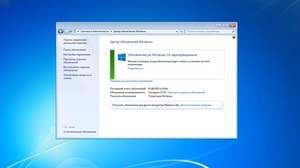 Стоит упомянуть самые частые неприятности, от которых не застрахован ни один пользователь, решивший не отключать обновление Виндовс 7. В своё время они доставили немало хлопот людям, которые не умели настраивать центр распространения пакетов правильно и получали в лучшем случае полурабочую ОС. Самые популярные из них:
Стоит упомянуть самые частые неприятности, от которых не застрахован ни один пользователь, решивший не отключать обновление Виндовс 7. В своё время они доставили немало хлопот людям, которые не умели настраивать центр распространения пакетов правильно и получали в лучшем случае полурабочую ОС. Самые популярные из них:
- Обновление KB971033. Устанавливаясь, проводило сканирование системы на предмет фальшивых активаций её сторонними средствами. При обнаружении несоответствия данных, записанных в лицензии, с теми, которые поступили с сервера компании, оно убирало заставку рабочего стола, а через равные промежутки времени выводило неотключаемое сообщение о том, что используется неподлинная копия системы. Бывали случаи отмены настоящей лицензию по ошибке.
- Ряд обновлений разных периодов жизненного цикла «семёрки», которые на некоторых конфигурациях ПК блокировали возможность повторной загрузки ОС полностью. Для всех них впоследствии были выпущены исправления, но так как они устанавливались не вместо, а следующими по списку, до сих пор бывают обращения в сервисные центры с просьбой помочь восстановить работоспособность ОС.
Первый случай решался просто — покупкой настоящей лицензии Windows 7. В другом случае можно было воспользоваться либо командной строкой, через которую было легче всего удалить пакет, зная его полное имя, либо сторонней утилитой, которая делала то же самое, но с помощью понятной и простой графической оболочки. В результате можно было убрать назойливое сообщение и вновь поставить картинку на десктоп. Помогала в некоторых случаях и смена способа получения обновлений на ручной. Тогда галочка именно с этого пакета была всегда снята по умолчанию.
Во втором же случае нужно было загружаться в консоль восстановления системы, запускать командную строку и выводить на экран список всех установленных пакетов обновления в системе. Потом сверяться со списком «неблагонадёжных» и специальной командой их удалять по одному.
Originally posted 2018-04-30 04:52:07.